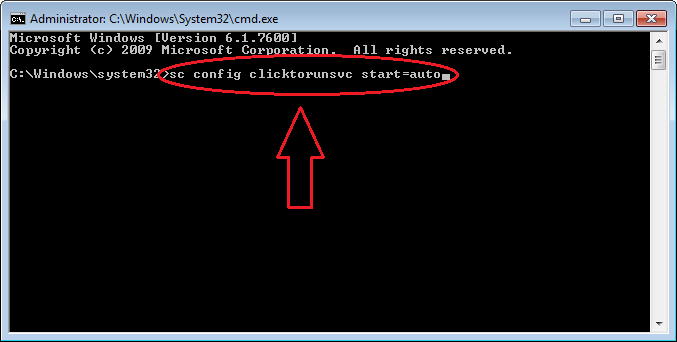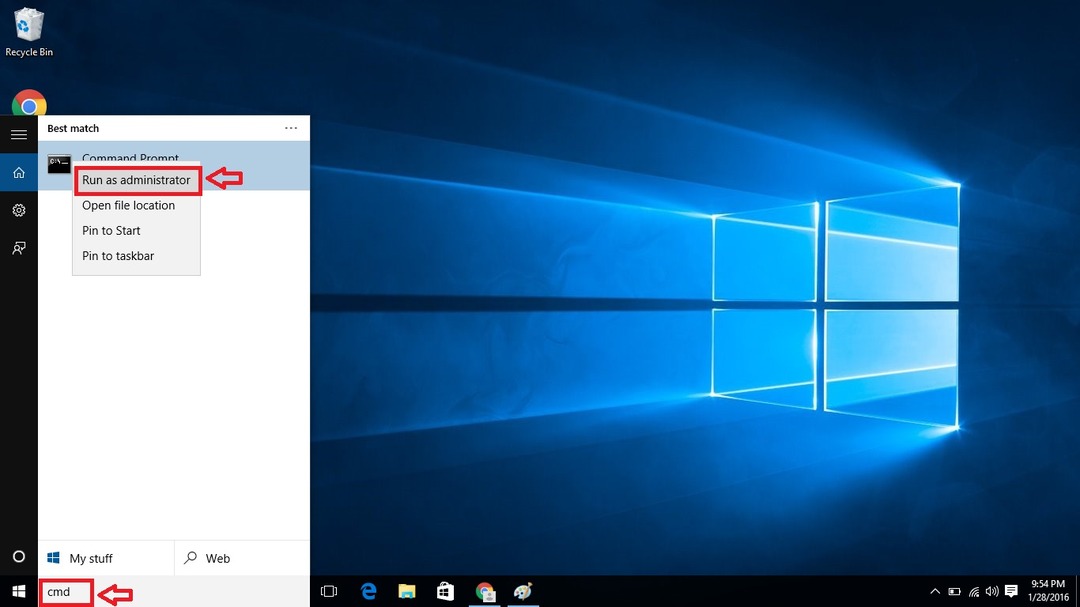როგორ გავხადოთ CMD გამჭვირვალე Windows 10-ში: - ყოველთვის, როდესაც Windows– ის ახალი ვერსიის შესახებ ბაზარზე გამოჩნდება სიახლე, მომხმარებლები მოუთმენლად იწყებენ ელოდება, თუ რა ხდება ახალი. მახასიათებლები. მაგრამ როდესაც საქმე ეხება ბრძანების სტრიქონიიმედგაცრუება ყოველთვის თან ახლავს. Მიუხედავად იმისა, რომ ბრძანების სტრიქონი ამდენი ხნის განმავლობაში იყო Windows– ის ნაწილი, ის ყოველთვის არაფერს განიცდიდა უმეცრების გარდა. ჰო, ძალიან სამწუხაროა. მაგრამ კარგი ამბავია. ახალი Windows ვერსიით, Windows 10, ჩვენი საკუთარი ბრძანების სტრიქონი გაჩნდა უამრავი ახალი სუპერ მაგარი მახასიათებლით. ახლა დააკოპირეთ და ჩასვით შეიძლება გაკეთდეს CTRL + C და CTRL + V კლავიშების კომბინაციით, რაც შეუძლებელი იყო Windows– ის ძველი ვერსიებისთვის. ასევე, ბრძანების სტრიქონი ახლა ფანჯრის მაქსიმიზაცია შესაძლებელია მთლიანი ეკრანის სიგანეზე. მაგრამ რაც უფრო მაგარია, სხვა რამეა. თუ მე გეტყვი რომ შენი ბრძანების სტრიქონი ახლა შეიძლება გაკეთდეს მთლიანად გამჭვირვალე, ესეც რაიმე დამატებითი პროგრამის დახმარების გარეშე? Დიახ, ეს სიმართლეა. ეს შეიძლება ძალიან სასარგებლო იყოს, როდესაც თქვენ უნდა აკრიფოთ რაიმე, თქვენი ბრძანების სტრიქონში ვებ-გვერდის ინსტრუქციის ან მსგავსი რამის შესწავლით. წაიკითხეთ, თუ როგორ გატეხეთ ეს მარტივი ხრიკი.
ასევე წაიკითხეთ: – როგორ გავუშვათ მემკვიდრეობის კონტროლი Windows 10 ბრძანების სტრიქონში
ᲜᲐᲑᲘᲯᲘ 1
- უპირველეს ყოვლისა, დაიწყოს ბრძანების სტრიქონი აკრეფით სმდ თქვენს კორტანას საძიებო ველში. Cortana ჩამოთვლის ძიების შედეგებს. იპოვნე ბრძანების სტრიქონი ძიების შედეგებიდან და დააჭირეთ მას გასახსნელად.
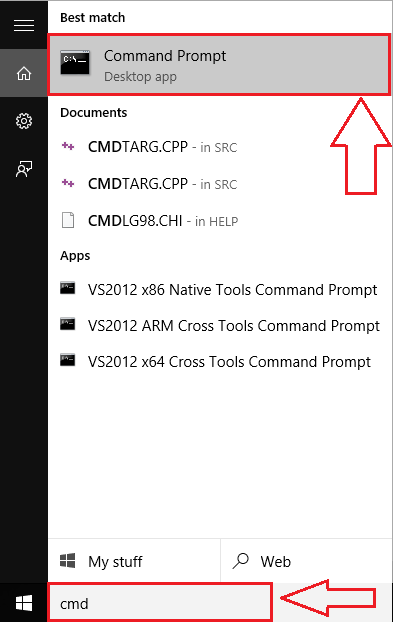
ნაბიჯი 2
- წინა ნაბიჯის შესრულება დაიწყებს ბრძანების სტრიქონი. ახლა დააჭირეთ სათაურის ზოლს, რომ ნახოთ ფარული მენიუ. იპოვნე Თვისებები და დააჭირეთ მას, რაც ალბათ ბოლო ვარიანტია.
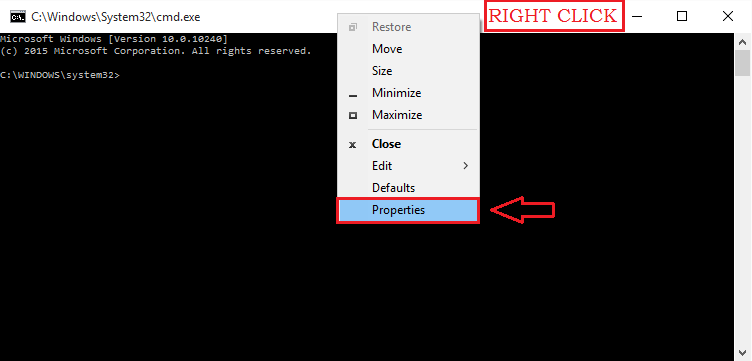
ნაბიჯი 3
- Როდესაც Თვისებები ფანჯარა იხსნება, მოძებნეთ დასახელებული ჩანართი Ფერები. დააჭირეთ მას შემდეგ ეტაპზე გადასასვლელად.
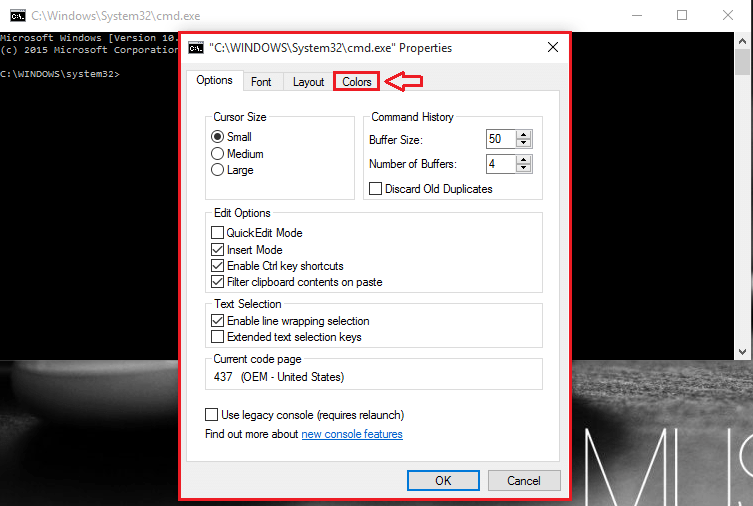
ნაბიჯი 4
- აქ ნახავთ უამრავ ვარიანტს თქვენი პერსონალიზაციისთვის ბრძანების სტრიქონი. მოძებნეთ დასახელებული სექცია გაუმჭვირვალობა. სლაიდერი ამისთვის გაუმჭვირვალობა საშუალებას გაძლევთ დაადგინოთ თქვენი გამჭვირვალობა ბრძანების სტრიქონი. თუ არ გინდა შენი ბრძანების სტრიქონი საერთოდ გამჭვირვალე, დააყენეთ გაუმჭვირვალობის სლაიდერი 100% -ზე. თუ გსურთ ის მთლიანად გამჭვირვალე იყოს, გადაიტანეთ მარცხნივ ბოლოს. მიუთითეთ გამჭვირვალობა თქვენი სურვილის შესაბამისად. სლაიდის გადაადგილებისას, თქვენზე ნაჩვენები იქნება პირდაპირი გადახედვა ბრძანების სტრიქონი ვინდოუსის მიერ, რაც შეიძლება საკმაოდ სასარგებლო იყოს. დასრულების შემდეგ დააჭირეთ ღილაკს კარგი ღილაკი
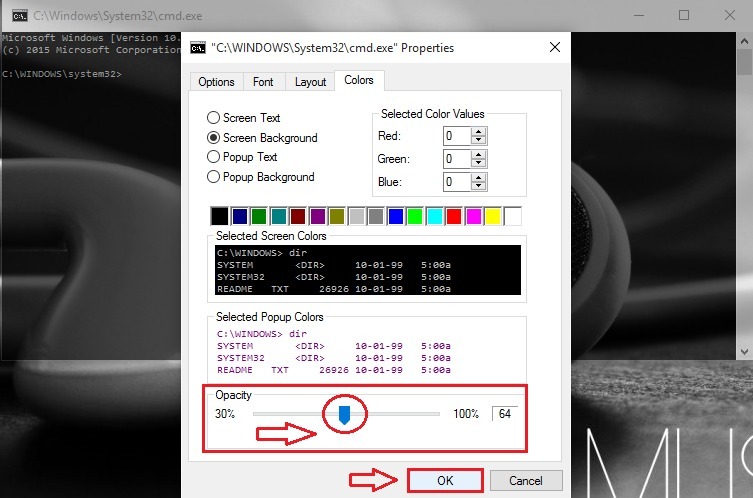
ნაბიჯი 5
- შენ ხარ, შენი ბრძანების სტრიქონი ახლა ისე მაგრად გამოიყურება, როგორც ყველაფერი!
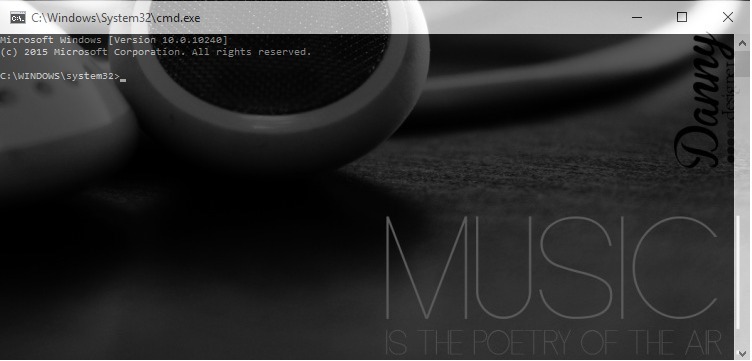
Ის არის. ეს სუპერ მაგარი თვისება ახლა უკვე დამატებითი პროგრამული უზრუნველყოფის გარეშე შეიძლება განხორციელდეს. დღესვე სცადეთ ეს ხრიკი. იმედია გაერთეთ სტატიის წაკითხვით.